2024年3月30日发(作者:遗传学之父是谁)

怎么给电脑设置锁屏密码
我们在用电脑有时候难免要离开座位,但是又不想别人查看自己电脑上的东西,这时
候为电脑添加一个密码使它处于锁屏状态是最好的。那么怎么给电脑设置密码锁屏呢?店
铺为大家分享了具体的操作方法,接下来大家就跟着店铺一起去了解下吧。
怎么给电脑设置锁屏密码
怎么给电脑设置密码锁屏:创建用户密码
1、首先我们自然是需要为电脑创建一个密码。点击开始按钮,然后找到控制面板,
点击进入控制面板操作界面。
2、然后找到用户账户选项,点击进入界面进行添加密码操作。当然不同的操作系统
添加用户密码的操作略有不同,这里验以XP操作系统为例。
3、进入之后选择需要添加密码的用户账户,一般都只有一个Administrator超级管
理员用户。如果平时使用它进行登录操作,为它添加密码即可。
4、如果你不是使用此账户作为登录账户,需要为登录账户做设置密码才行。设置的
密码最好是容易记住的,不然到时候忘记了就麻烦了。
怎么给电脑设置密码锁屏:进入屏保程序
5、点击创建密码,便会来到密码创建界面,前两项是输入密码和确认密码操作,最
后一个框中是填写密码提示。
6、密码提示是为了当你忘记密码的时候可以根据提示想起设置的密码。完成之后我
们点击创建密码即可完成密码的创建。
7、上述操作完成以后,就可以进行锁屏操作了。来到电脑显示桌面上,选择空白地
方,使用鼠标右击,然后选择属性选项。
8、来到属性操作界面之后我们需要选择屏幕保护程序选项卡,然后点击进入屏幕保
护程序界面进行相关操作,找到“在恢复时使用密码保护”的相关文字。
怎么给电脑设置密码锁屏:完成密码锁屏
9、在设置和预览按钮的下面,前面有个选择框,我们可以点击勾选它,然后点击确
定按钮,就完成了电脑锁屏的操作了。
10、接着我们来看看效果,进入刚才的设置屏幕保护程序的选项卡,然后点击等待
设置等待时间,把它调成最短的一分钟。
11、然后我们等待一分钟,便会出现屏保,我们点击屏保之后进入不是我们的操作
系统,而是输入密码操作,证明我们锁屏成功了。
12、至此,电脑设置密码锁屏的整个过程就结束了,其实操作起来还是挺简单的,
并不是许多用户想象的那么复杂,只是需要足够的耐心就行了。
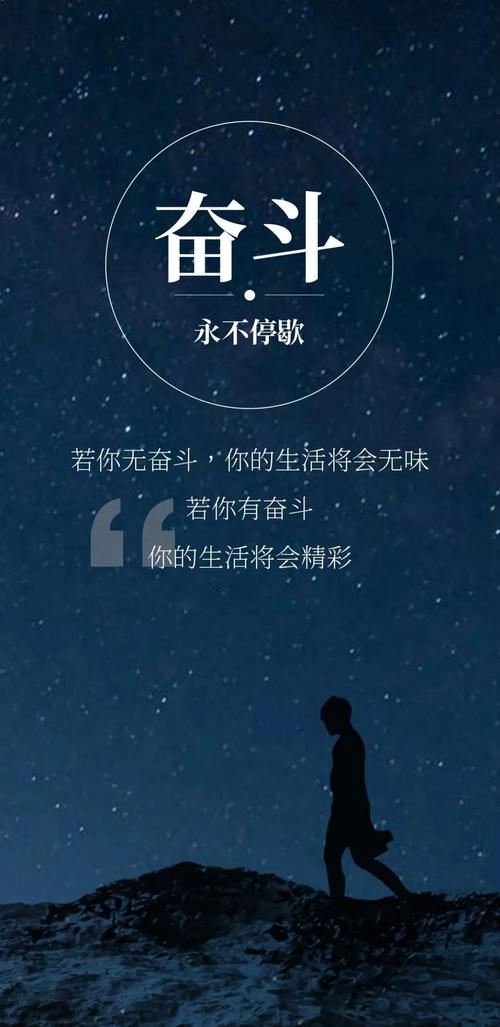
本文发布于:2024-03-30 18:16:37,感谢您对本站的认可!
本文链接:https://www.wtabcd.cn/zhishi/a/1711793797177583.html
版权声明:本站内容均来自互联网,仅供演示用,请勿用于商业和其他非法用途。如果侵犯了您的权益请与我们联系,我们将在24小时内删除。
本文word下载地址:怎么给电脑设置锁屏密码.doc
本文 PDF 下载地址:怎么给电脑设置锁屏密码.pdf
| 留言与评论(共有 0 条评论) |